컴퓨터에서 iPhone으로 파일을 간편하고 빠르게 전송하는 방법은 여러 가지가 있지만, 아무런 애플리케이션 없이 파일을 전송하는 경우는 매우 드뭅니다.
앱 없이 컴퓨터에서 iPhone으로 파일을 전송하는 방법은 다음과 같습니다. 참고하세요.
iCloud Drive를 통해 파일 전송
이 방법을 사용할 때는 iCloud 저장 공간이 충분한지 확인하세요. 설정 > iCloud 계정 이름 > iCloud > 사용 가능한 저장 공간 보기에서 저장 공간을 확인할 수 있습니다.
1단계 : 컴퓨터를 사용하여 여기로 이동 > 로그인 > 전송할 파일을 드래그 앤 드롭하세요. 파일을 여기로 드래그하세요.
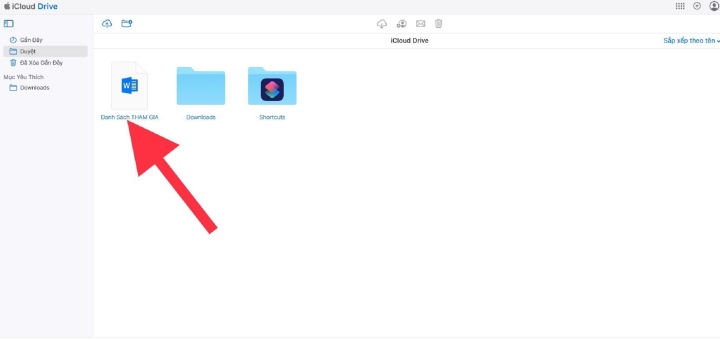
전송할 파일을 선택한 후 iCloud Drive로 끌어다 놓으세요.
2단계: iPhone에서 파일 앱으로 이동한 후 > iCloud Drive를 선택하여 방금 업로드한 파일을 확인합니다.
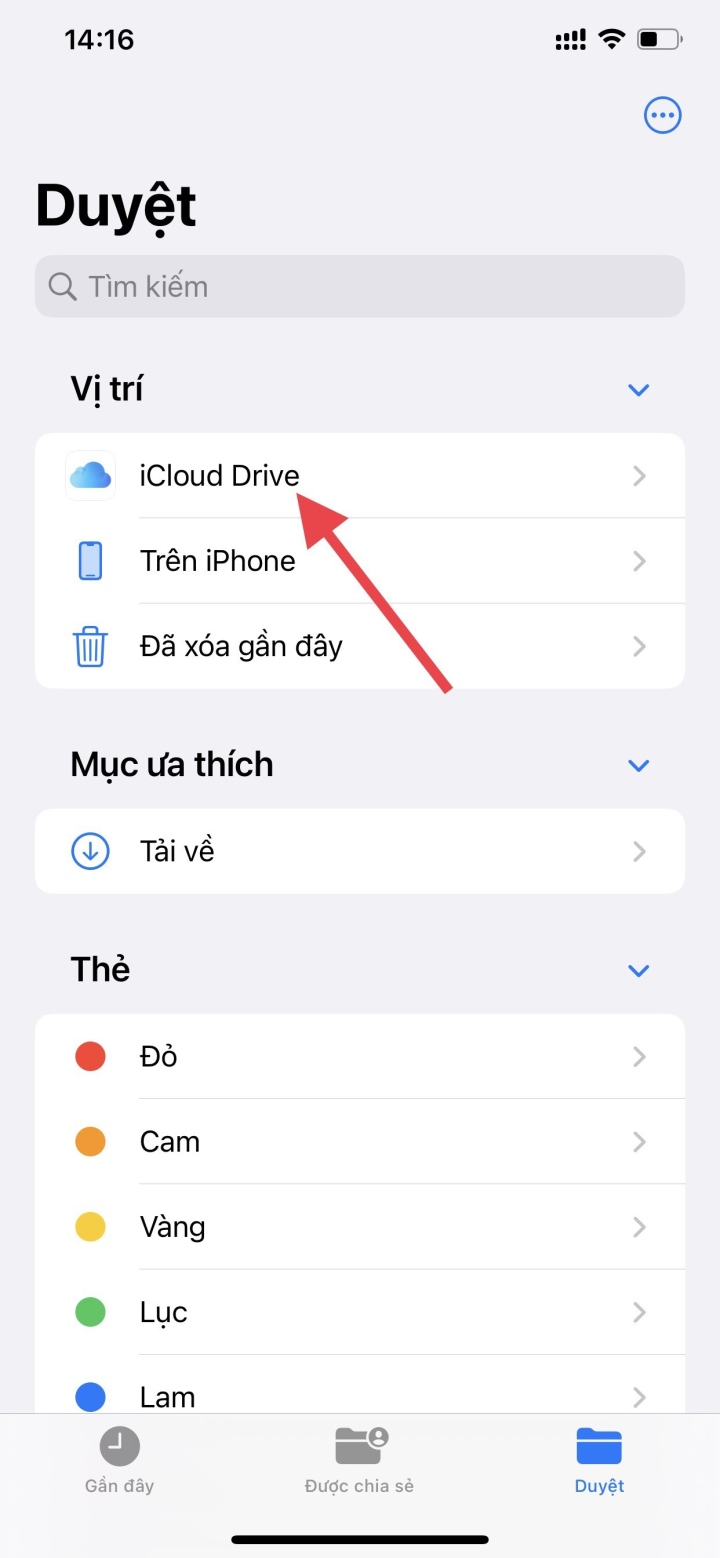

그그그그그그그
이메일로 파일 전송
앱 없이 컴퓨터에서 iPhone으로 파일을 전송하는 가장 간단한 방법입니다. 이 방법은 동일한 Wi-Fi 네트워크, 케이블, 앱을 다운로드할 필요 없이 인터넷 연결만 있으면 됩니다. 유일한 제약은 데이터 용량 제한입니다.
PC나 노트북에서 공유하고 싶은 파일을 이메일로 업로드한 다음, iPhone이나 iPad에서 이메일을 열고 파일을 다운로드하기만 하면 됩니다.
Airdrop을 사용하여 MacBook에서 iPhone, iPad로 파일 전송
케이블 없이 데이터를 공유하고 전송할 수 있는 가장 빠르고, 쉽고, 안정적인 방법입니다. 가장 중요한 것은 두 기기가 동일한 Wi-Fi 네트워크에 연결되어 있어야 한다는 것입니다.
1단계 : 수신 장치에서 Airdrop을 켜려면 다음을 수행합니다. 제어 센터> Airdrop > 사람을 엽니다.
2단계 : 전송 기기에서 공유할 정보를 선택한 다음, 왼쪽 하단의 공유 아이콘을 선택하세요. 다음으로, Mac에서 Airdrop을 활성화하도록 선택하면 Airdrop이 활성화된 주변 기기를 자동으로 검색합니다.
3단계 : 주변을 스캔하면 MacBook 화면에 페어링 가능한 기기 목록이 나타납니다. iPhone 이름을 선택한 후 , 휴대폰의 알림을 클릭하여 페어링을 확인하세요.
4단계 : iPhone으로 수신 요청이 전송되면 확인을 선택하여 데이터 보내기 및 받기 과정을 완료합니다.
앱 없이 컴퓨터에서 iPhone으로 파일을 전송하는 방법은 여러 가지가 있습니다. 가장 적합하고 간단한 방법을 선택하세요. 성공하시길 바랍니다.
낫 투이
유용한
감정
창의적인
고유한
[광고_2]
원천























![[사진] 정치국, 랑선성·박닌성 당위원회 상임위원회와 협력](https://vphoto.vietnam.vn/thumb/1200x675/vietnam/resource/IMAGE/2025/8/20/0666629afb39421d8e1bd8922a0537e6)






![[사진] 팜 민 찐 총리, 호주 외무장관 페니 웡 접견](https://vphoto.vietnam.vn/thumb/1200x675/vietnam/resource/IMAGE/2025/8/20/f5d413a946444bd2be288d6b700afc33)








































































댓글 (0)